Kuinka vaihtaa salasana wifi -reitittimellä

- 1817
- 223
- Tony Swaniawski
Jos aloitit huomata, että Internetin nopeus WiFi: n kautta ei ole tullut sama kuin ennen, ja reitittimen sipulit vilkkuvat intensiivisesti, vaikka et käytä langatonta yhteyttä, on täysin mahdollista, että päätät muuttaa salasanaa wifi. Tätä ei ole vaikeaa, ja tässä artikkelissa tarkastellaan miten.
Huomaa: Kun olet vaihtanut salasanan Wi-Fi: ksi, voit kohdata yhden ongelman, tässä on sen ratkaisu: Tämän tietokoneen tallennetut verkkoparametrit eivät täytä tämän verkon vaatimuksia.
Vaihda Wi-Fi: n salasana D-Link DIR -reitittimessä
Langattoman verkon salasanan muuttamiseksi Wi-Fi-reitittimissä D-LINK (DIR-300 NRU, DIR-615, DIR-620, DIR-320 ja muut) suorita kaikki selaimet, jotka -Wi-Fi: n tai vain kaapelin avulla se ei ole tärkeää (vaikka kaapelin kanssa on parempi, etenkin tapauksissa, joissa salasanan muutos vaaditaan siihen syystä, että et itse tiedä sitä. Seuraavaksi seuraa seuraavia toimia:
- Syötä osoiterivi 192.168.0 -.1
- Syötä sisäänkirjautumisen ja salasanan pyynnöstä tavallinen järjestelmänvalvoja ja järjestelmänvalvoja tai jos vaihdat salasanan reitittimen syöttämiseksi, kirjoita sitten salasana. Huomaa: Tämä ei ole salasana, jota Wi-Fi: n yhdistämiseen vaaditaan, vaikka teoriassa ne voivat olla samat.
- Lisäksi reitittimen versiosta riippuen sinun on löydettävä kohde: "Tuni manuaalisesti", "Laajennetut asetukset", "Manuaalinen asennus".
- Valitse "Langaton verkko" -kohta ja IT - turva -asetukset.
- Vaihda salasana Wi-Fi: ksi, kun taas vanhan ei tarvitse tietää. Jos käytetään WPA2/PSK -todennusmenetelmää, salasanan pituuden tulisi olla vähintään 8 merkkiä.
- Tallenna asetukset.

Siinä kaikki, salasana muutetaan. Ehkä yhteyden muodostamiseksi uuteen salasanaan sinun on "unohdettava" verkon laitteissa, jotka on kytketty samaan verkkoon aikaisemmin.
Vaihda salasana ASUS -reitittimessä
Wi-Fi: n salasanan vaihtamiseksi ASUS RT-N10: llä, RT-G32: lla, ASUS RT-N12 -reitittimillä, ajaa selainta reitittimeen kytkettyyn laitteeseen (voit myös olla johdin tai Wi-Fi) ja Wi-Fi) ja Syötä osoitepalkki 192.168.1.1, kirjoita sitten sisäänkirjautumisen ja salasanan kysymykseen joko ASUS -reitittimien kirjautumis- ja salasanasta - järjestelmänvalvoja ja järjestelmänvalvoja tai jos olet vaihtanut vakiosanan omaksi, kirjoita se.
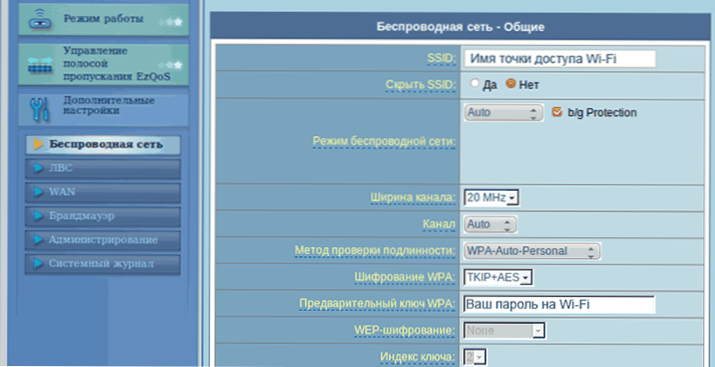
- Valitse "Langaton verkko" vasemmalla puolella olevassa valikossa "Lisäasetukset" -osiossa "Langaton verkko"
- Ilmoita haluttu uusi salasana alustavassa avain WPA-kohteessa (jos käytät WPA2-henkilökohtaista todennusmenetelmää, joka on kaikkein suojattu)
- Tallenna asetukset
Sen jälkeen reitittimen salasana vaihdetaan. On huomattava, että kun yhdistetään laitteita, jotka oli aiemmin kytketty Wi-Fi: n kautta asiakasreitittimeen, voi olla tarpeen "unohtaa" tämän reitittimen verkko.
TP-Link
Salasanan vaihtamiseksi reitittimeksi TP-Link WR-741nd WR-841nd ja muut, sinun on annettava osoite 192.168.1.1 Selaimessa mistä tahansa laitteesta (tietokone, kannettava tietokone, tabletti), joka on kytketty reitittimeen langalla suoraan tai Wi-Fi-verkon kautta.
- Tavallinen sisäänkirjautuminen ja salasana TP -linkki - Admin ja Admin Reititin asetukset. Jos salasana ei sovi, muista, mitä olet vaihtanut (tämä ei ole sama salasana kuin langattomassa verkossa).
- Valitse vasemmalla puolella olevasta valikosta "langaton verkko" tai "langaton"
- Valitse "langattoman verkon turvallisuus" tai "langaton turvallisuus"
- Ilmoita uusi Wi-Fi-salasanasi PSK-salasanakenttään (jos sinulla on suositeltu todennustyyppi WPA2-PSK.
- Tallenna asetukset
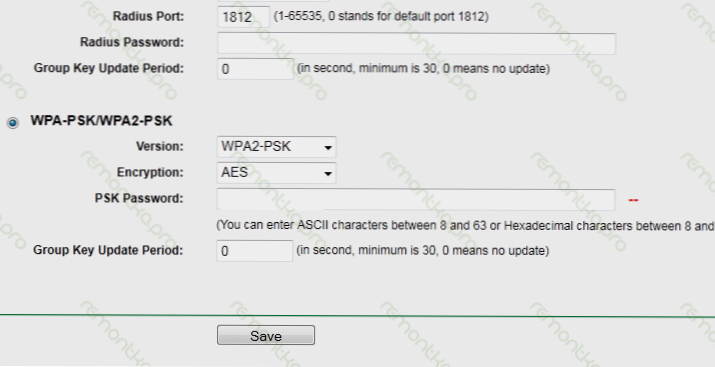
On huomattava, että kun olet vaihtanut Wi-Fi: n salasanan, joidenkin laitteiden on poistettava tiedot langattomasta verkosta vanhan salasanan kanssa.
Kuinka muuttaa salasanaa reitittimen zyxel -keenettisesti
Jos haluat muuttaa Zyxel-reitittimien Wi-Fi: n salasanaa, reitittimeen kytkettynä laitteessa paikallisen tai langattoman verkon kautta, käynnistä selain ja kirjoita osoitteeseen 192 osoiteriviin 192.168.1.1 ja napsauta Enter. Kirjoita sisäänkirjautumis- ja salasanan pyynnöstä joko vastaavasti Zyxel - järjestelmänvalvojan ja 1234: n kirjautumis- ja salasanasta, tai jos olet vaihtanut oletussalasanan, kirjoita sitten sinun.
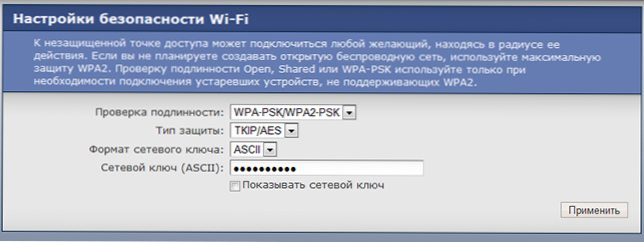
Sen jälkeen:
- Avaa Wi-Fi-valikko vasemmassa valikossa
- Avaa "Turvallisuus" -tuote
- Ilmoita uusi salasana. On suositeltavaa valita WPA2-PSK "Tutkimuksen verment" -kenttään, salasana on ilmoitettu verkkoavaimen kentässä.
Tallenna asetukset.
Kuinka vaihtaa salasana toisen tuotemerkin Wi-Fi-reitittimelle
Salasanan muuttaminen muiden tuotemerkkien, kuten Belkin, Linksys, Trendnet, Apple Airport, Netgear ja muut, langattomien reitittimien vaihtaminen. Jotta saat selville osoitteen, johon sinun on annettava, samoin kuin sisäänkirjautumisen ja salasanan syöttämistä varten, riittää ottamaan yhteyttä reitittimen ohjeisiin tai, vielä helpommin - katso tarraa sen takapuolella - AS: nä Sääntö, nämä tiedot ilmoitetaan siellä. Siten Wi-Fi: n salasanan muuttaminen on hyvin yksinkertaista.
Siitä huolimatta, jos et onnistunut tai tarvitset apua reitittimen mallin mukaan, kirjoita siitä kommentteihin, yritän vastata nopeasti.
- « Kuinka asentaa ISO -peli
- Asennettaessa Windows 7 tä, 8 ta tai Windows 10 tä kannettavaan tietokoneeseen ei näe kiintolevyä ja vaatii ohjaimen »

